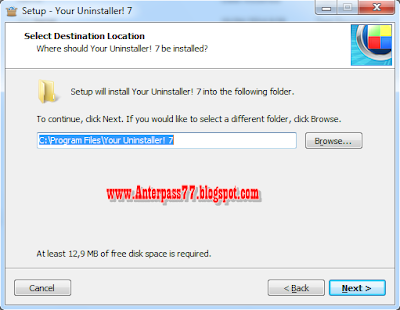power Supply merupakan
perangkat keras yang berfungsi untuk menyuplai
tegangan langsung ke komponen dalam casing yang membutuhkan tegangan,
misalnya motherboard, hardisk, kipas, dll. Input power supply berupa
arus bolak-balik (AC) sehingga power supply harus mengubah
tegangan AC menjadi DC (arus searah), karena hardware komputer hanya dapat
beroperasi dengan arus DC. Power supply berupa kotak yang umumnya
diletakan dibagian belakang atas casing. Banyak hal yang bisa membuat
power supply mengalmi kerusakan salah satunya yaitu kurangnya perawatan.
Oleh karna itu kali ini saya akan memposting sebuah tutorial
“cara merawat power supply”. Pasti
dalam kehidupan sehari hari sobat sudah tidak asing lagi dengan yang namanya
komputer, tapi apakah sobat tahu bahwa power supply ialah salah satu fital dari
hidupnnya komputer, seperti yang sudah di bahas di atas. Ibarat power supply
dalam tubuh kita ialah makanan bagi manusia,dan tubuh akan mengubah karbohidrat
dan menggunakannya sebagai energi bagi tubuh kita. Seperti halnya alat komputer
lainya yang bisa saja rusak apabila tidak di rawat, cara merawatnya pun tidak
harus setiap hari. Ada banyak masalah yang sering terjadi power supply
diantaranya :
# Setelah
dihidupkan PC tidak bereaksi apa-apa
# tidak
ada tampilan di monitor
# tidak
ada lampu indikator (led) yang menyala
# kipas
power supply tidak berputar
# lampu
indikator pada monitor tidak menyala
Jika ada masalah pasti ada solusinya, itu kata si
DO’i........
Hehee.. memang benar
kata si DO’i dari masalah yang ada di atas ada beberapa solusi untuk
menanganinya, solusi ini saya dapat dari toko dimna saya prakerin dulu, dari
mas iswanto seorang teknisi di ADLIAN COMPUTER yang berlokasi di metro 16c
tepatnya. Di sana saya diajarkan banyak sekali mengenai komputer dan juga
bagaimna menangani masalah-msalah yang ada pada komputer, salah satunya ya
tentang power supply yang merupakan inti penyuplay tegangan ke komputer.
Berikut solusi mengenai masalah di atas :
# Memeriksalah
apakah kabel terhubung dengan benar dan steker terpasang dengan baik pada
soketnya,
# Memeriksa
apakah ada tombol on/off dibelakang tepatnya dibelakang Power Supply sudah
dalam
posisi On, tombol ini bisanya terdapat pada power supply
model sekarang.
# Jika
sudah yakin terpasang dengan benar tapi tetap tidak ada respon maka ganti kabel
power
dengan kabel power yang kondisinya masih bagus.
Kemungkinan
masalah yang terjadi adalah tidak adanya tegangan listrik yang masuk, jadi
kerusakan mungkin kerusakan ada pada kabel power.
# selanjutnya jika masih tidak ada respons yang
positif, maka coba ganti power supply dengan Power
supply yang lain (yang masih bisa
berfungsi tentunya). Lalu hidupkan komputer lagi jika berhasil
maka Power
Supply pada komputer sobat sudah rusak.
Beberapa solusi di atas mungkin masih kurang akurat, karena
masih banyak kemungkinan adanya masalah yang lain pada power supply. Sementara
hanya itu solusi dari masalah di atas.
Dan jika sudah mengetahui dampak yang terjadi pada di
hendaklah kita menyayangi komputer kita dengan melakukan perawatan pada power
supply, dengan harapan agar power supply kita bisa bertahan dalam kurun waktu
yang cukup hingga kita bisa membeli power supply yang baru hehe.
Untuk itu masri kita lakukan perawata terhadap power supply,
ikuti tahap berikut guna menhindari hal hal yang tidak di iniginkan terjadi
pada power supply kita
1. gunakan power supply dengan daya besar
Pemilihan
daya pada power supply sangat penting untuk memastikan bahwa kemampuan dayanya
bisa menopang semua kebutuhan berbagai komponen komputer seperti motherboard,
prosesor, harddisk, CD/DVD ROM, dan lain-lain. Secara umum power supply yang
ada di Indonesia mempunyai daya 300-350 watt. Akan lebih baik jika Anda memilih
power supply dengan kemampuan daya yang lebih besar minimal 400 watt.
2. gunakan power supply dengan doble fan
Pilihlah
jenis power supply yang dilengkapi dengan double fan atau kipas ganda. Adanya
kipas ganda ini akan membuat sirkulasi udara lebih lancar karena prose
pembuangan udara panas akan lebih cepat
3. hindari pemakaian perangkat yang berlebihan
selanjutnya
untuk menghindari power supply cepat rusak, maka cara merawat power supply
adalah dengan menghindari untuk menambahkan perangkat tambahan yang berlebihan.
Misalnya menambahkan DVD ROM lebih dari jumlah yang seharusnya, terlalu banyak
harddisk, dan lain-lain. Banyaknya perangkat tersebut akan menguras daya power
supply dan membuatnya tidak mampu menyediakan daya yang cukup untuk semua
komponen.
4. bersihkan power supply dari debu
Salah satu
masalah utama yang kerap membuat power supply cepat rusak karena kepanasan
adalah banyaknya debu yang menumpuk. Sehingga cara merawat power supply yang
bisa Anda lakukan adalah dengan membersihkannya secara rutin agar tumpukan debu
tidak menyumbat aliran udara dan menyebabkan terjadinya overheat.
Bersihkan juga pada fan power supply agar kipas pada fun bisa berputar dengan
normal dan power supply tidak cepat.
5. gunakan stabilizer
Penggunaan
stabilizer sangat dibutuhkan dalam bagian cara merawat power supply agar
membuatnya lebih awet. Karena fungsi stabilizer adalah menstabilkan arus
tegangan listrik yang biasanya naik turun agar tidak merusak power supply saat
terjadi lonjakan tegangan.
Dari sekian kegiatan yang kita lakuka, hampir semua bisa di
lakukan dengan komputer. Demin optimalnya kerja dari komputer kita hendaklah
kita meluangkan waktu untuk melakukan perawatan pada komputer kita, karna jika
salah satu saja komponen dari komputer mengalami msalah terutama pada power
supply pasti akan menggangu kenyaman dari kinerja komputer.
Sedikit mungkin kali ini yang dapat sya bagi kepda teman
teman, semoga bermanfaat bagi sobat sekalian, dan jika ada yang kurang jelas
silahkan tanyakan si komlom komentar yang tersedia di bawah. Sya ucapkan terima
kasih telah bersedia berkunjung ke blog simpel ini. Dan sobat ingin mencari
artikel menarik tentang komputer silahkan cari di
www.anterpass77.blogspot.com sampai jupa di lain waktu.........
thanks viewing this my blog
.....................................................